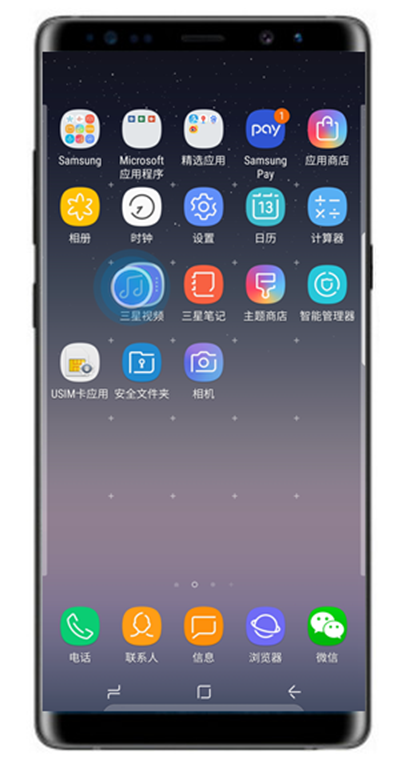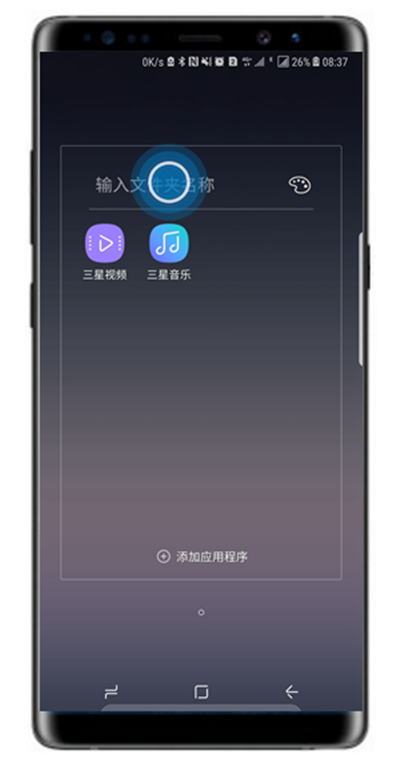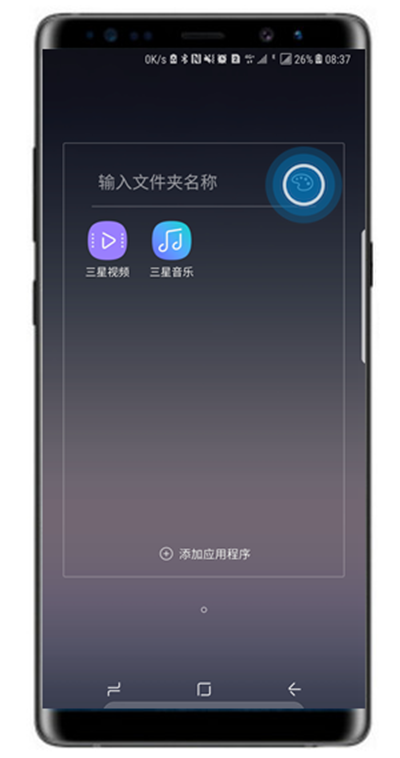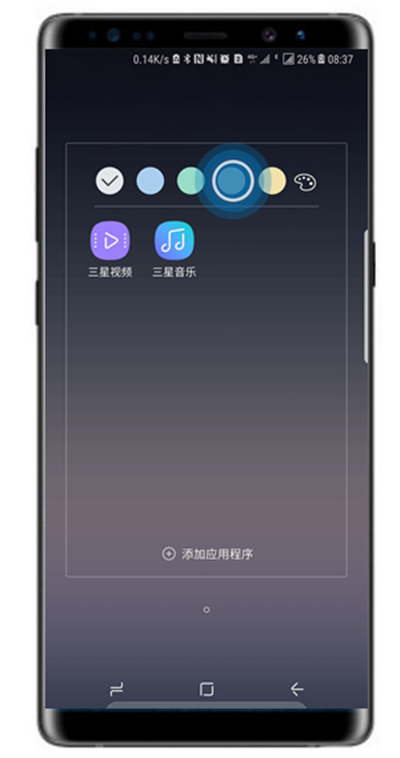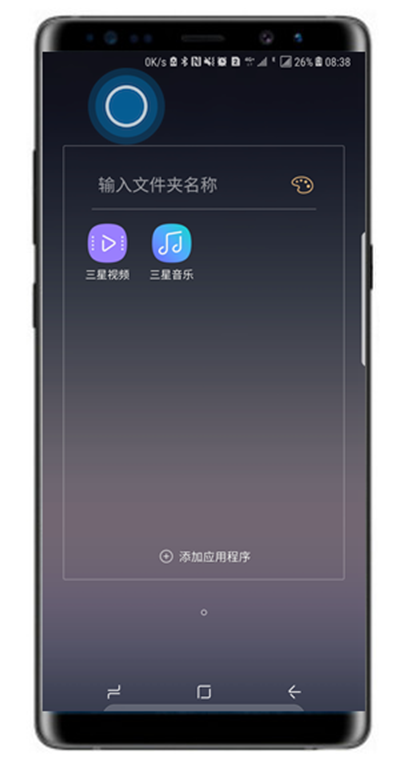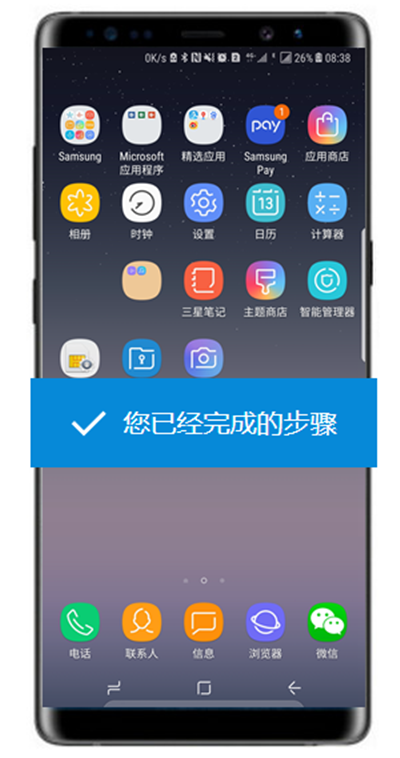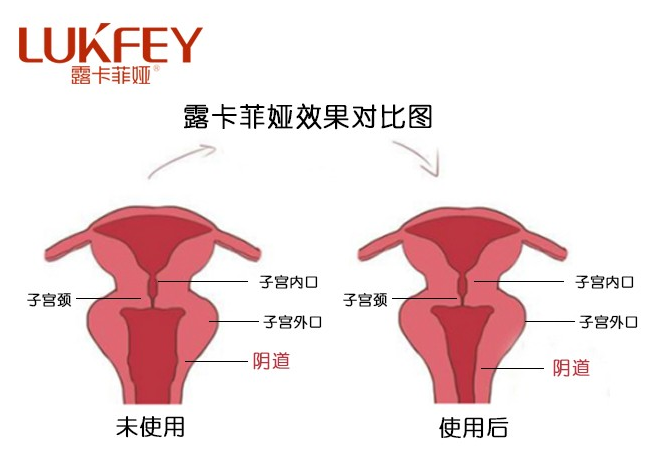三星a9s怎么新建桌面文件夹
来源: 最后更新:22-04-19 08:35:42
导读:如果你手机里面的应用越来越多,为了方便管理和查找建议大家创建一些文件夹,把应用图标分类收纳,下面教大家三星a9s如何创建桌面文件夹。
-
如果你手机里面的应用越来越多,为了方便管理和查找建议大家创建一些文件夹,把应用图标分类收纳,下面教大家三星a9s如何创建桌面文件夹。
三星a9s怎么新建桌面文件夹
1、在主屏幕上,点住一个应用程序图标,将其拖动到另一个应用程序图标。当应用程序图标上出现文件夹框架时松手,这时包含此两个应用程序图标的文件夹就创建成功了。
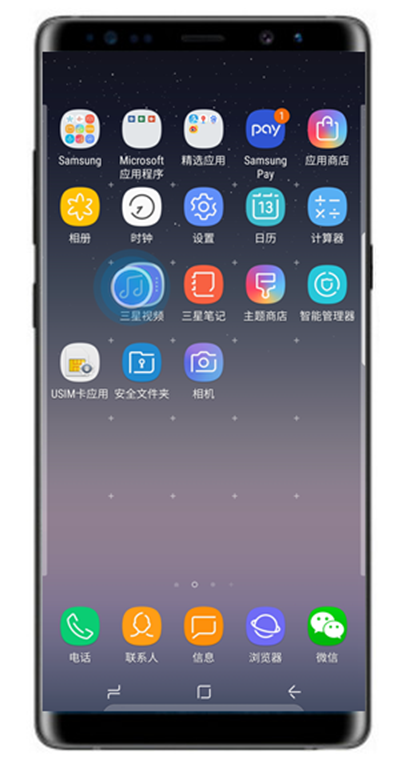
2、输入文件夹名称。
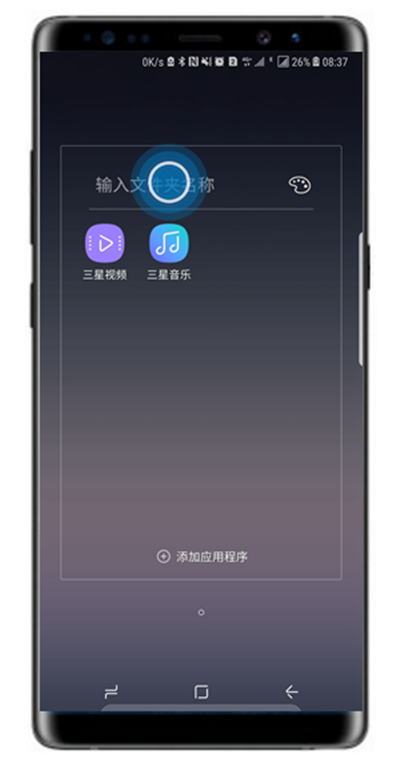
3、然后点击【调色盘】图标可以更改文件夹颜色。
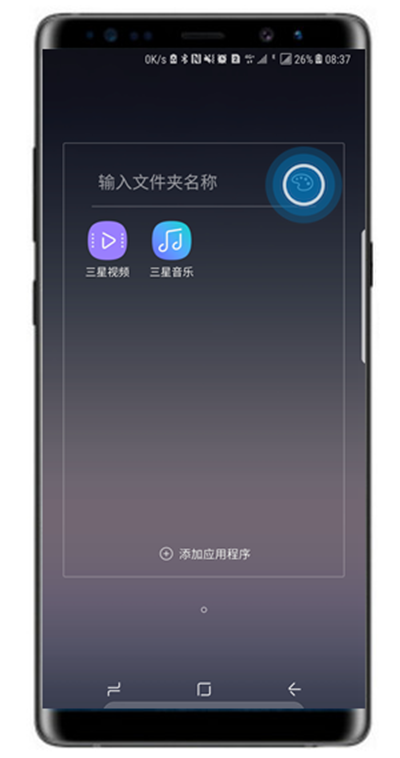
4、选择您喜欢的颜色。
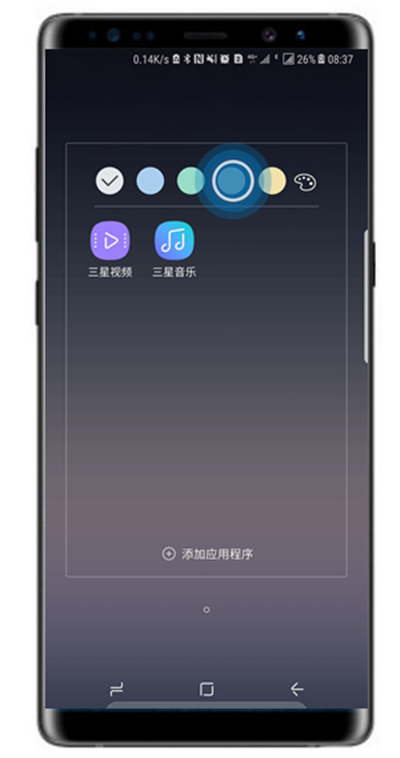
5、点击页面空白位置退出文件夹界面。
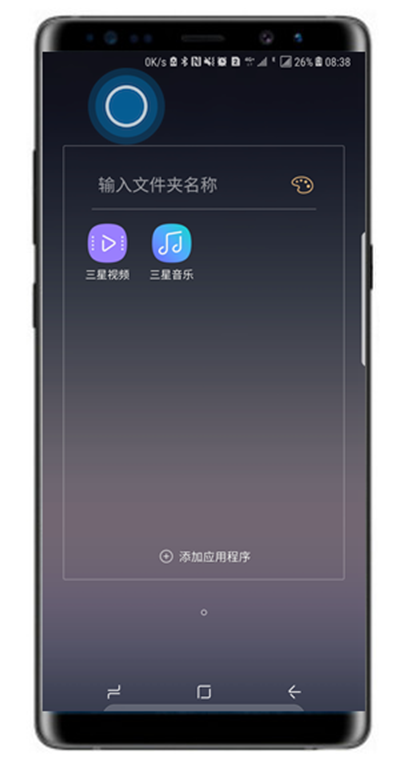
6、在待机页面下,新的文件夹已创建。
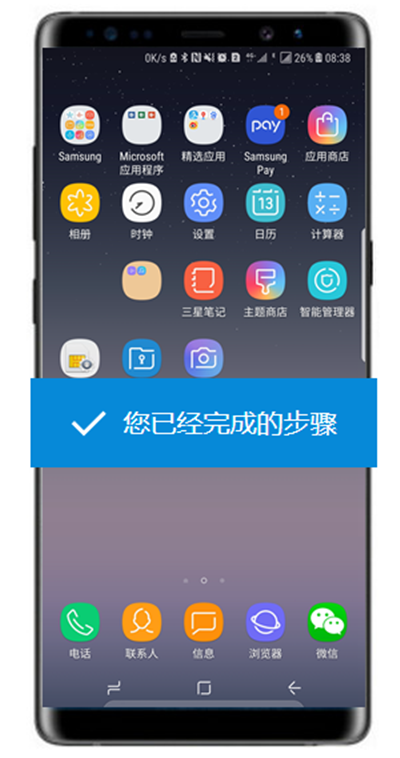
注意事项:若需将更多应用程序放入文件夹中,在文件夹上点击【添加应用程序】,勾选要添加的应用程序,然后点击【添加】。也可将应用程序点住并拖动到文件夹即可。如需删除文件夹,将文件夹内所有应用程序移出,并将其拖至新位置即可。
以上就是小编给大家带来的关于“三星a9s怎么新建桌面文件夹”的全部内容了,更多智能手机资讯欢迎关注(m.znj.com)!
免责声明:本文系转载,版权归原作者所有;旨在传递信息,其原创性以及文中陈述文字和内容未经本站证实。
做一次优生优育检查多少钱做一次优生优育检查多少钱,一般情况下均是做优生四项检查,不过如果
泰州无偿献血奉献奖三免政策 泰州市无偿献血三免政策 奈雪的茶答题抽买一送一券答题答案是什么 超薄笔记本电脑推荐 超薄笔记本电脑推荐哪款 寓意好的微信名字女孩三个字(寓意好的微信名字女孩三个字)热门标签
热门文章
-
逗女孩开心的句子(高情商的哄人开心句子) 24-05-18
-
买车送贴膜吗 一般买车送贴膜吗 24-05-18
-
领克是哪个旗下的品牌 领克是哪个旗下的品牌产自哪 24-05-18
-
佛珠108颗每颗的含义 佛珠108颗每颗的含义,每一颗都有含义 24-05-18
-
右耳听不到能考驾驶证吗? 右耳听不到能考驾驶证吗 24-05-18
-
桑柴灰书名评分105分 柴桑小说 24-05-18
-
养乌龟有什么说法(养乌龟有什么说法吗?) 24-05-18
-
关于想关闭微信的句子(关于想关闭微信的句子怎么说) 24-05-18
-
闽c0是什么车牌 闽c是哪个城市车牌 24-05-18
-
苏丽珍参考分数102分(苏丽珍简介) 24-05-18